Ningún dispositivo de salida de audio está instalado error en Windows 11/10
El otro día, recibí un error extraño: recientemente no se instaló ningún dispositivo de salida de audio(No Audio Output Device is Installed) en mi nueva computadora portátil HP. Lo vi cuando pasé el cursor sobre el icono de sonido. Después de investigar un poco, me di cuenta de que para mí se debía a la reciente actualización de Windows 11/10 ;(Update –) sin embargo, también hay muchas otras razones. Sin embargo, esto podría ocurrir debido a problemas con los controladores de sonido, el hardware heredado o la tarjeta de sonido.
Entonces, básicamente, después de probar casi 8-10 correcciones diferentes mencionadas en toda la web, finalmente me deshice de este error y recuperé el audio en mi computadora portátil. ¡Que alivio!
El dispositivo de salida de audio no está instalado
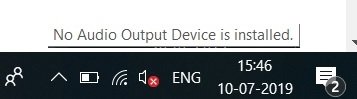
No quiero que pase por todos estos problemas, así que estoy enumerando todas las soluciones posibles para este error, aquí en esta publicación. Vea lo que funciona para usted. Es posible que tenga suerte de resolver el problema con la primera solución, o es posible que deba probarlos todos uno por uno. Estas son las correcciones que intenté corregir el error Sin dispositivo de salida de audio(No Audio Output Device) en mi PC con Windows:
- Ejecute el Solucionador de problemas de audio
- Desinstalar el dispositivo de audio
- Actualizar el controlador de audio
- Póngase en contacto con el soporte para su PC
- Actualice el(Update Intel Smart Sound Technology Audio Control) controlador de control de audio de la tecnología Intel Smart Sound.
Vamos a discutirlos en detalle. Lea(Please) primero la publicación completa, antes de decidir con qué solución comenzar.
1] Ejecute el Solucionador de problemas de audio de Windows
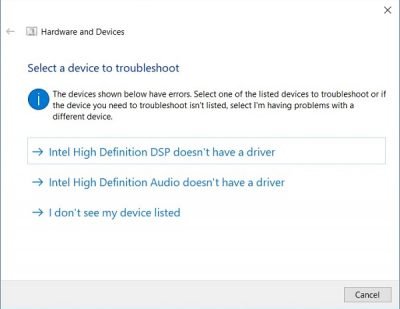
ventanas 11
Abra Configuración de Windows 11 y vaya a System > Troubleshoot > Additional > Reproducción de audio(Audio) .
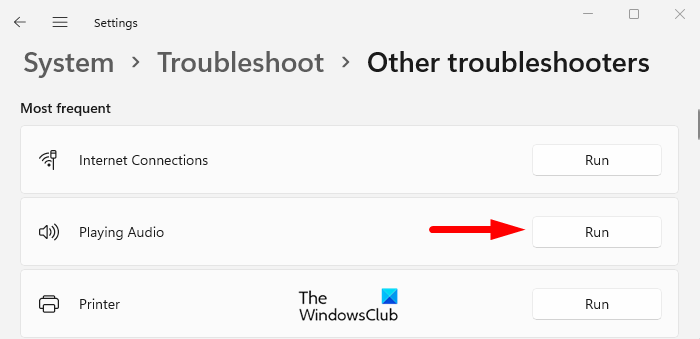
Selecciónelo y ejecute el solucionador de problemas de audio(run the audio troubleshooter) .
ventanas 10
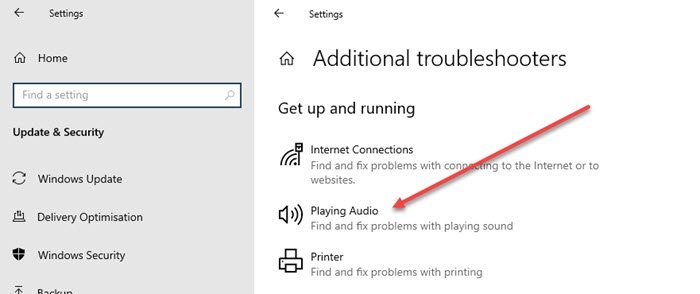
Para ejecutar el Solucionador de problemas de audio(Windows Audio Troubleshooter) de Windows en Windows 10 :
- Escriba Solucionar problemas(Troubleshoot) en el cuadro de búsqueda y se abrirá la Configuración.(Settings.)
- Vaya a Reproducir audio(Playing Audio) y haga clic en Ejecutar solucionador de problemas. (Run Troubleshooter. )
- Siga las instrucciones proporcionadas y, normalmente, el Solucionador(Troubleshooter) de problemas resuelve el problema, pero en mi caso, no fue así.
2] Desinstalar el dispositivo

Después de probar todo lo mencionado anteriormente, noté el signo de exclamación en mi Administrador de dispositivos(Device Manager) . Me preguntaba cómo no los noté antes. En mi Administrador de dispositivos(Device Manager) , se mencionaron dos dispositivos en la pestaña Intel y, después de investigar un poco, entendí que estos dispositivos se instalaron en mi PC con la última actualización(Update) de Windows y, al desinstalarlos, el audio regresaría a mi computadora portátil. Hice eso, desinstalé los controladores de los dos dispositivos mencionados allí con el signo de exclamación y VOILA , el audio volvió.
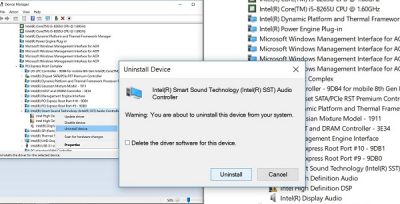
Desafortunadamente, mientras apagaba la computadora portátil, nuevamente recibió la actualización(Update) automáticamente y el error "No hay ningún dispositivo de salida de audio(Audio Output Device) instalado" volvió y había una cruz roja sobre el altavoz de mi computadora portátil. No quería ocultar la actualización y probé otros pasos.
3] Actualizar el controlador de audio
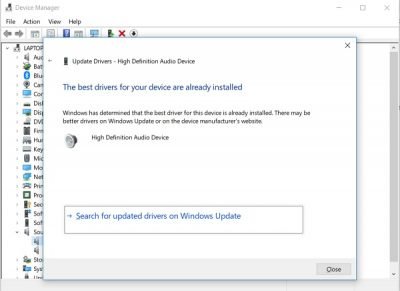
La mayoría de los problemas se resuelven a través del Administrador de dispositivos(Device Manager) en PC con Windows(Windows PC) , así que decidí actualizar el controlador de audio(update the audio driver) . Para buscar actualizaciones de controladores, haga lo siguiente:
- Press Win+X y seleccione Administrador de dispositivos(Device Manager) .
- Desplácese hacia abajo y haga clic en " Controladores de sonido, video y juegos(Sound, video and game controllers) ", y vea sus dispositivos de audio aquí.
- Seleccione su dispositivo de audio, haga clic derecho y haga clic en Actualizar controlador(Update Driver) .
- Seleccione 'Buscar automáticamente software actualizado' y Windows escaneará automáticamente su sistema para buscar el software de controlador actualizado adecuado.
- Una vez finalizada la actualización, su máquina recuperará el audio.
- Esta solución funciona la mayor parte del tiempo, pero en mi caso no fue así.
4] Póngase en contacto con el soporte de su PC
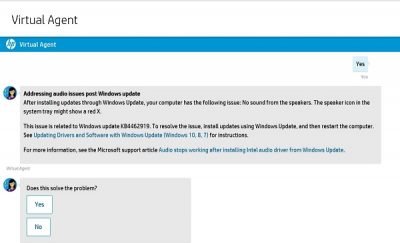
El agente virtual me dijo que era por la actualización reciente y también me pidió que instalara las actualizaciones desde un enlace determinado. Lo intenté, pero desafortunadamente, tampoco funcionó.
Del mismo modo, puede comunicarse con el soporte de Acer , HP, ASUS , Lenovo , Dell , Samsung , etc., según la marca de su computadora portátil.
5] Actualizar el controlador de control de audio de la tecnología Intel Smart Sound(Update Intel Smart Sound Technology Audio Control)
Finalmente, después de probar todo esto, obtuve la solución al error y se solucionó. Mi computadora portátil recuperó el audio. Así que esto es lo que hice-
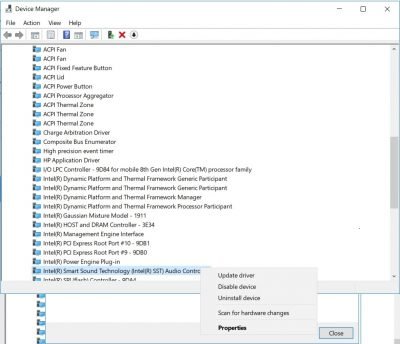
Presione Win+X y abra el Administrador de dispositivos(Device Manager)
Desplácese hacia abajo y haga clic en Dispositivos del sistema(System Devices) .
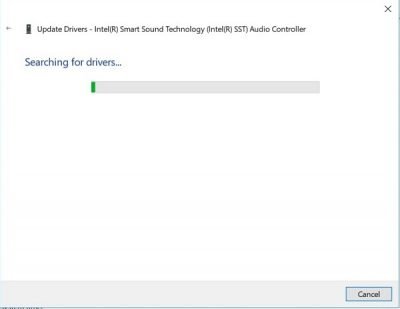
En unos segundos, el asistente buscó el controlador disponible y lo actualizó.
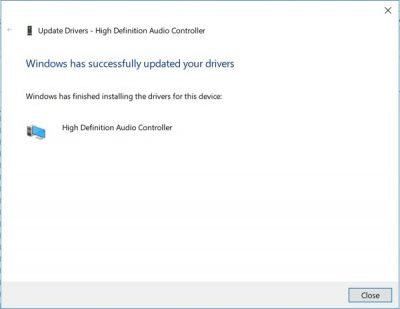
VOILA , se solucionó el error y recuperé el audio en mi computadora portátil.
Ni siquiera pidió un reinicio, y el error se solucionó.
Ahora ya no había signos de exclamación en mi Administrador de dispositivos (Device Manager ) ni una cruz roja sobre el ícono del altavoz de mi computadora portátil.
Así es como solucioné el error "No hay ningún dispositivo de salida de audio instalado" en mi PC con Windows.
PD(PS) : Microsoft también solucionó este problema con el lanzamiento de KB4468550 .
Related posts
Cómo cambiar Default Audio Output Device para Narrator en Windows 10
Audio Input and Output device desinstalado al reiniciar en Windows 10
Cómo habilitar o Disable Sound Output Device en Windows 10
Dolby Atmos no funciona en la computadora Windows 10
Adjust Audio Balance para Left and Right Channel en Windows 10
Bluetooth Remove falló; No se puede quitar Bluetooth Device en Windows 11/10
Export and Backup Device Drivers usando PowerShell en Windows 10
Cómo habilitar Mono Audio en Windows 11/10
Best Free Video & Audio Media Converters para Windows 10 PC
HDMI Audio device no se muestra en Windows 10
Cómo cambiar el nombre de un Audio device en Windows 10
Generic Audio Driver Detected en Windows 10
Audacity: gratis Digital Audio Editor and Recorder para Windows 10
Download and Reinstall Realtek Audio Manager en Windows 11/10
Cómo deshabilitar Find My Device option en la configuración de Windows 10
Como hacer Video Presentation con Audio Narration en Windows 11/10
Device Manager está en blanco y no muestra nada en Windows 11/10
Skype Audio or Microphone no funciona en Windows 10
Best Free Audio Editors para Windows 10: Review & Download
Cómo corregir Echo en Headphones en Windows 10
